Bir bilgisayarın İnternet'e bağlı olduğu ve Kaspersky veritabanlarını periyodik olarak güncellediği durumlarda, İnternet bağlantısı olmayan başka bir bilgisayarda antivirüsün güncellenmesi için kullanılabilir. Bunun için üretici özel yardımcı programlar sağlar.
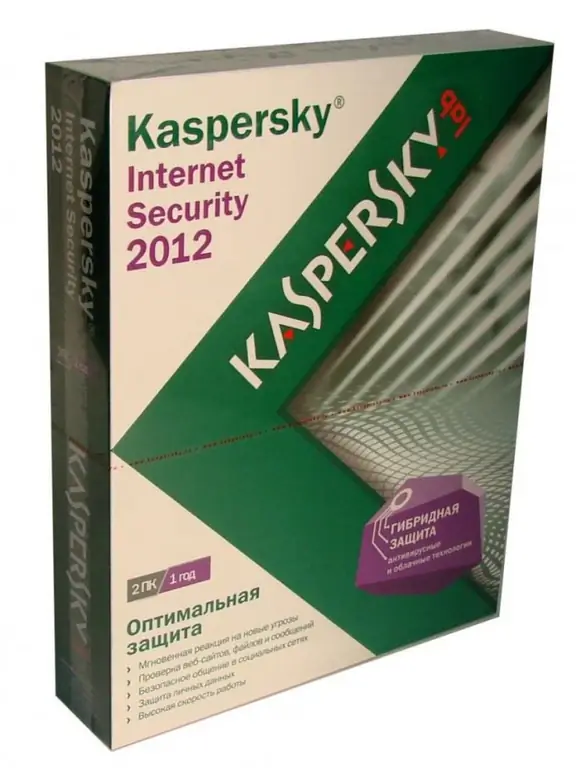
Gerekli
- - İnternet girişi;
- - çıkarılabilir depolama.
Talimatlar
Aşama 1
İnternetten Kaspersky anti-virüs sistemi güncellemelerini indirmek için özel bir uygulama indirin (https://utils.kaspersky.com/updater/2010/for_KAV_9.0.0.459_463_736.zip). Veritabanlarını aktarmak için 100 megabayttan az olmayan herhangi bir boyutta çıkarılabilir bir USB sürücü kullanın. Sistemi internete bağlı bir bilgisayarda güncelleyin.
Adım 2
Sürücüyü bilgisayarınıza bağlayın ve indirdiğiniz arşivden "Dosyalar" dizinine paketini açtıktan sonra veritabanı içe aktarımını ayarlayın. Klasöründe manuel olarak Temp adında başka bir klasör oluşturun. GeçiciFolder'ı kurulu antivirüs klasöründen buraya kopyalayın. İnternet bağlantısı olmayan başka bir bilgisayarda yazılımı güncel tutmak için bu işlemi düzenli aralıklarla yapmanız önerilir.
Aşama 3
Paketlenmemiş arşivin bulunduğu klasörden Updater.bat yardımcı programını çalıştırın. Bundan sonra, ekranınızda siyah bir pencere görünmelidir, bu da anti-virüs veritabanlarını indirmenin başladığı anlamına gelir. İşlemin bitmesini bekleyin. Ardından "Yardımcı Programlar" klasörünü açın; iupdater.txt adında bir dosya görünüyorsa, her şeyi doğru yaptınız.
4. Adım
Güncellemek istediğiniz anti-virüsün bulunduğu bilgisayarda "Kaspersky" ana menüsünü başlatın. Ayarlar düğmesine tıklayın ve ardından güncelleme penceresinin sol tarafına gidin.
Adım 5
Güncellemelerin kaynağından sorumlu blokta, ayarlar düğmesine tıklayın ve yeni bir öğe eklemeyi seçin. Bilgisayarınıza bağlı çıkarılabilir depolama aygıtındaki veritabanlarının (Güncellemeler) bulunduğu dizinin yolunu belirtin ve Tamam düğmesini tıklayın.
6. Adım
Güncelleme kaynağı ayarları sekmesini açın ve dosyaların Kaspersky Lab sunucusundan indirilmesinin işaretini kaldırın. OK düğmesine basın ve ardından güncelleme modunu başlatın.






